Egyéni útvonalak hirdetése P2S VPN-ügyfelek számára
Érdemes lehet egyéni útvonalakat hirdetni az összes pont–hely VPN-ügyfél számára. Ha például engedélyezte a tárvégpontokat a virtuális hálózaton, és azt szeretné, hogy a távoli felhasználók a VPN-kapcsolaton keresztül férhessenek hozzá ezekhez a tárfiókokhoz. Meghirdetheti a tárolási végpont IP-címét az összes távoli felhasználó számára, hogy a tárfiók felé érkező forgalom a VPN-alagúton haladjon át, és ne a nyilvános interneten. Egyéni útvonalakat is használhat a VPN-ügyfelek kényszerített bújtatásának konfigurálásához.
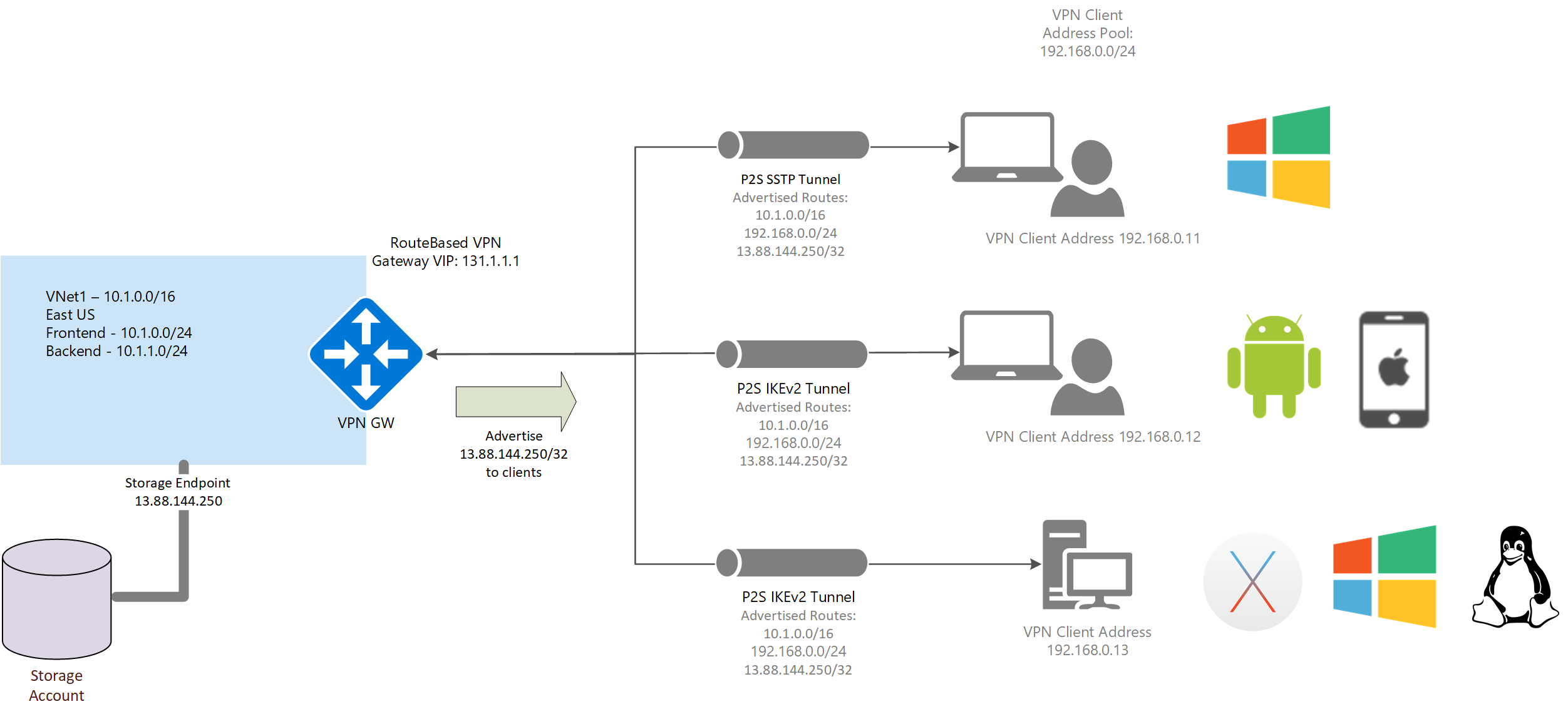
Azure Portal
Az egyéni útvonalakat a pont–hely konfigurációs oldalon található Azure Portal használatával hirdetheti meg. Az alábbi lépésekkel igény szerint megtekintheti és módosíthatja/törölheti az egyéni útvonalakat. Ha konfigurálni szeretné a kényszerített bújtatást, tekintse meg a cikk Kényszerített bújtatás című szakaszát.
- Nyissa meg a virtuális hálózati átjárót.
- A bal oldali panelen válassza a Pont–hely konfiguráció lehetőséget .
- A Pont–hely konfiguráció lapon adja hozzá az útvonalakat. Ne használjon szóközöket.
- A lap tetején válassza a Mentés lehetőséget.
PowerShell
Egyéni útvonalak meghirdetéséhez használja a következőt Set-AzVirtualNetworkGateway cmdlet: . Az alábbi példa bemutatja, hogyan hirdetheti meg a Contoso tárfióktábláinak IP-címét.
Pingelje contoso.table.core.windows.net, és jegyezze fel az IP-címet. Például:
C:\>ping contoso.table.core.windows.net Pinging table.by4prdstr05a.store.core.windows.net [203.0.113.250] with 32 bytes of data:A következő PowerShell-parancsok futtatása:
$gw = Get-AzVirtualNetworkGateway -Name <name of gateway> -ResourceGroupName <name of resource group> Set-AzVirtualNetworkGateway -VirtualNetworkGateway $gw -CustomRoute 203.0.113.250/32Több egyéni útvonal hozzáadásához használjon vesszőt és szóközöket a címek elválasztásához. Például:
Set-AzVirtualNetworkGateway -VirtualNetworkGateway $gw -CustomRoute x.x.x.x/xx , y.y.y.y/yy
Egyéni útvonalak megtekintése
Az egyéni útvonalak megtekintéséhez használja az alábbi példát:
$gw = Get-AzVirtualNetworkGateway -Name <name of gateway> -ResourceGroupName <name of resource group>
$gw.CustomRoutes | Format-List
Egyéni útvonalak törlése
Az alábbi példában egyéni útvonalakat törölhet:
$gw = Get-AzVirtualNetworkGateway -Name <name of gateway> -ResourceGroupName <name of resource group>
Set-AzVirtualNetworkGateway -VirtualNetworkGateway $gw -CustomRoute @0
Alagúthasználat kényszerítése
A 0.0.0.0/1 és a 128.0.0.0/1 egyéni útvonalakként való meghirdetésével a VPN-alagút felé irányíthatja az összes forgalmat. A 0.0.0.0/0 két kisebb alhálózatra való megszakításának az az oka, hogy ezek a kisebb előtagok pontosabbak, mint a helyi hálózati adapteren már konfigurálható alapértelmezett útvonal, és mint ilyen, előnyben részesítik a forgalmat.
Megjegyzés
Az internetkapcsolat nem érhető el a VPN-átjárón keresztül. Ennek eredményeképpen az internethez kötött összes forgalom el lesz dobott.
A kényszerített bújtatás engedélyezéséhez használja a következő parancsokat:
$gw = Get-AzVirtualNetworkGateway -Name <name of gateway> -ResourceGroupName <name of resource group>
Set-AzVirtualNetworkGateway -VirtualNetworkGateway $gw -CustomRoute 0.0.0.0/1 , 128.0.0.0/1
Következő lépések
További P2S-útválasztási információkért lásd: Tudnivalók a pont–hely útválasztásról.
